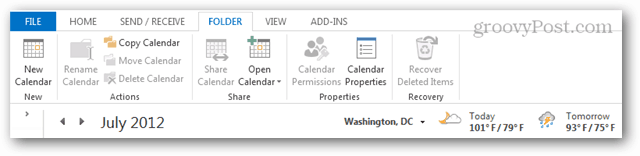Slik løser du Microsoft Office AutoUpdate for Mac ikke
Microsoft Kontor Os X Eple / / March 17, 2020
Sist oppdatert den

Hvis du installerte Office 2016 for Mac tilbake i september, men ikke har klart å oppdatere suiten siden, kan du se noen feilsøkingstips.
Jeg installerte Office 2016 på Mac tilbake i september, men har ikke klart å oppdatere suiten siden. Ikke en stor sak, med tanke på at jeg har det som trengte å gjøre med suiten. Ja, det er en dårlig vane, siden oppdatering av suiten også beskytter systemet mot sikkerhetsproblemer. Det som til slutt tvang meg til å prøve å løse problemet var at jeg ønsket å få tak i nye funksjonsoppdateringer, som det nye Fullskjermvisning i Outlook 2016, oppdateringer og pålitelighet.
Løs Office 2016 AutoUpdate for Mac fungerer ikke
For å laste ned de nyeste oppdateringene for Office 2016, måtte jeg ha AutoUpdate versjon 3.4 installert. Kontroll av oppdateringer fra Hjelp-menyen fungerte ikke. Det prøvde jeg til og med last ned oppdateringen manuelt, men Microsofts brukerstøtteside oppførte seg ikke svarende, selv i alternative nettlesere.
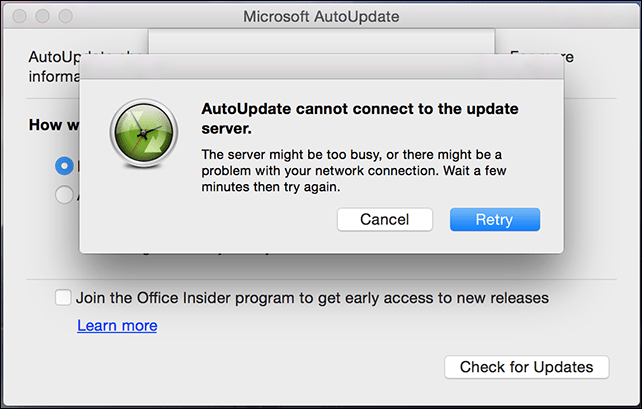
Det viser seg at den skyldige var DNS-serveren Microsoft bruker for å koble seg til det offentlige Internett. Enten er det et kompatibilitetsproblem med versjonen av OS X Yosemite, eller Microsoft er ikke klar over problemet ennå. Den ikke så åpenbare løsningen jeg har funnet for dette er å bruke Googles offentlige DNS-adresse. Slik gjør du det.
Start systemvalg og gå til Nettverk> Avansert.
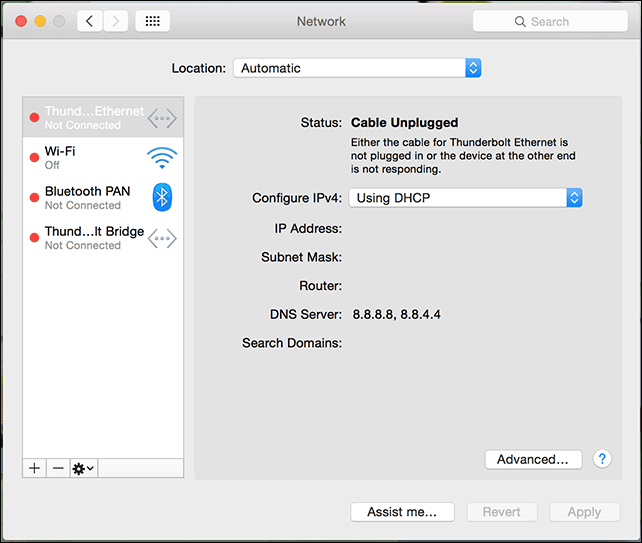
Klikk deretter på DNS-fanen og deretter Legg til (+) -knappen nederst.
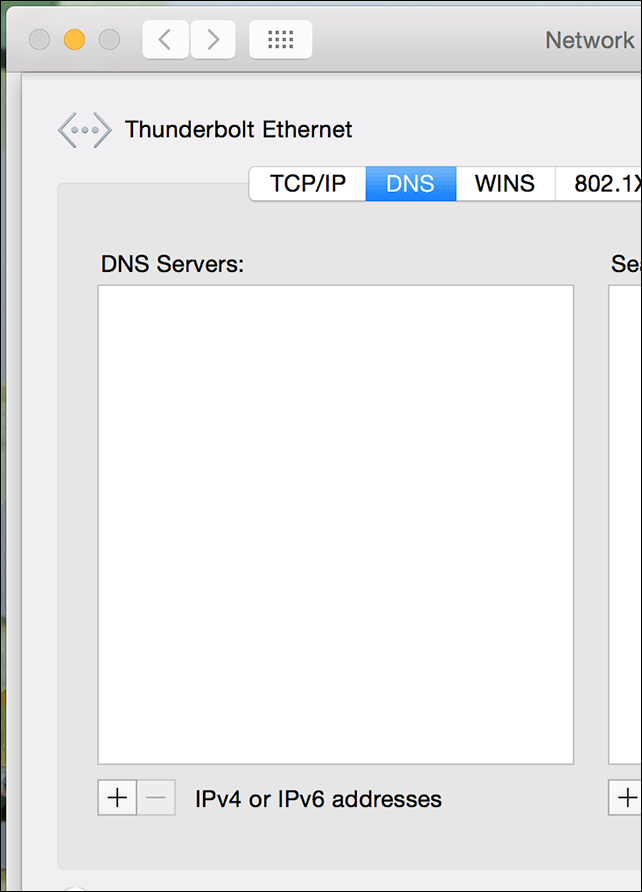
Skriv inn følgende adresser: 8.8.8.8 og 8.8.4.4 klikk deretter OK.
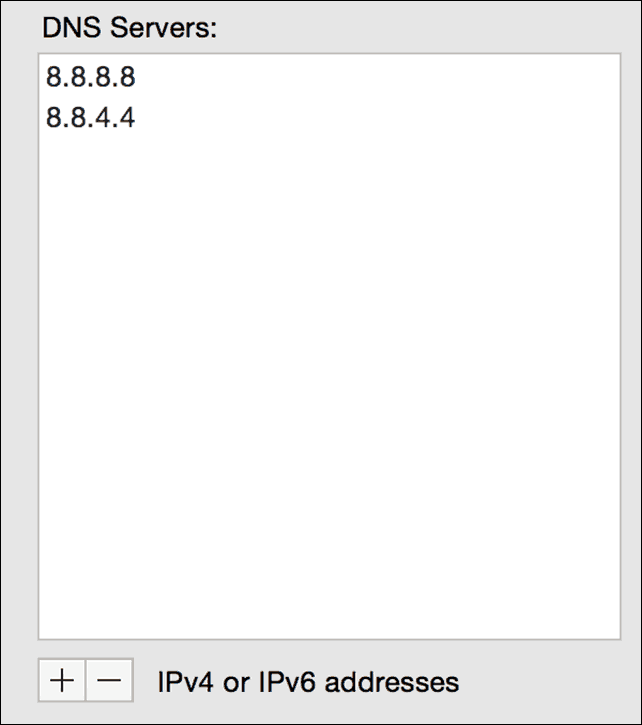
Start, hvilken som helst av Office 2016-appene, og klikk deretter Hjelp> Se etter oppdateringer klikk deretter Installere.
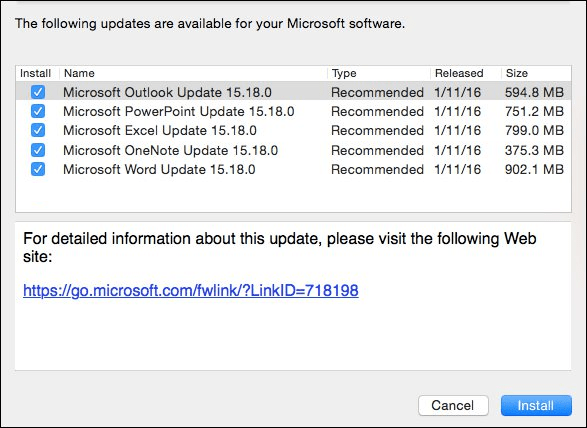
Det er det! Du skal nå være i gang og kunne laste ned og installere oppdateringene.
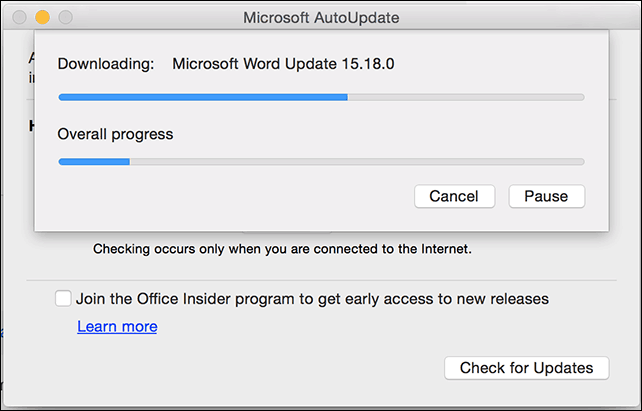
Denne løsningen er kanskje ikke for alle, men det er verdt et skudd hvis du har et lignende problem. Du kan alltid prøve å laste ned AutoUpdate 3.4 oppdateres først manuelt å se om det vil fungere. Hvis ikke, kan du prøve DNS-oppføringene.